ฉันเป็นผู้เสนอการยืนยันสองขั้นตอนที่ใหญ่และดูเหมือนว่าวันนี้คุณจำเป็นต้องใช้มันจริงๆ เพียงแค่ดูที่ หลุมรักษาความปลอดภัย Apple ล่าสุดที่อนุญาตให้ผู้อื่นตั้งรหัสผ่าน Apple ID ของคุณด้วยที่อยู่อีเมลและ DOB เท่านั้น หากคุณเปิดใช้งานการยืนยันแบบสองขั้นตอนในบัญชีของคุณแล้วคุณจะไม่ต้องกังวลกับปัญหานี้
แม้ว่าการยืนยันแบบสองขั้นตอนอาจทำให้บัญชีของคุณปลอดภัยยิ่งขึ้น แต่ก็อาจทำให้เกิดปัญหาได้มากหาก คุณสูญเสียอุปกรณ์ที่สร้างรหัส เช่นเดียวกับการตั้งค่าล่วงหน้าที่ต้องการในการใช้การยืนยันแบบสองขั้นตอนคุณต้องดำเนินการตั้งค่าแบ็กเอนด์เพื่อให้มั่นใจว่าคุณสามารถเข้าถึงบัญชีของคุณได้ในกรณีที่เกิดการสูญหายหรือถูกโจรกรรม
ฉัน ปัจจุบันมีการยืนยันแบบ 2 ขั้นตอนเปิดใช้งานใน Google, Dropbox, Facebook, Lastpass.com และ Apple.com หลังจากทำวิจัยเล็กน้อยฉันตระหนักว่าฉันไม่ค่อยมีการสำรองข้อมูลพร้อม ฉันแกล้งทำเป็นว่าฉันสูญเสียอุปกรณ์ของฉันและต้องการดูว่ามันง่ายแค่ไหนที่จะกลับเข้ามาใหม่ฉันรู้สึกประหลาดใจ หากคุณไม่มีการตั้งค่าเนื้อหาที่ถูกต้องคุณอาจต้องปิดตัวเองอย่างถาวรหรือต้องผ่านหลายชั่วโมงหรือหลายวันหลังจากพยายามโน้มน้าวให้คนที่ให้บริการลูกค้าคุณเป็นเจ้าของบัญชีจริง
ในบทความนี้ฉันจะไปถึงห้าไซต์ดังกล่าวและอธิบายสิ่งที่คุณต้องทำเพื่อให้มั่นใจว่าบัญชีของคุณยังคงปลอดภัย แต่ยังสามารถเรียกคืนได้ในกรณีที่คุณทำโทรศัพท์หายและไม่สามารถสร้างรหัสได้อีกต่อไป
มีสองสิ่งที่คุณควรตั้งค่าเพื่อกู้คืนบัญชี Google ของคุณ ในการเริ่มต้นให้ไปที่หน้าการตั้งค่าบัญชีที่นี่:
https://www.google.com/settings/account
สิ่งแรกที่คุณต้องทำคือเพิ่มที่อยู่อีเมลสำหรับกู้คืน ที่อยู่อีเมลสำรองมักใช้เมื่อคุณลืมรหัสผ่านหรือบัญชีของคุณถูกแฮ็ก แต่ก็ยังเป็นกลไกอื่นที่สามารถใช้เพื่อกลับเข้าบัญชีของคุณได้โดยไม่คำนึงถึงสิ่งที่ทำให้คุณไม่สามารถเข้าใช้ได้
การรักษาความปลอดภัยแล้วคลิก การตั้งค่า การยืนยันแบบ 2 ขั้นตอน
p>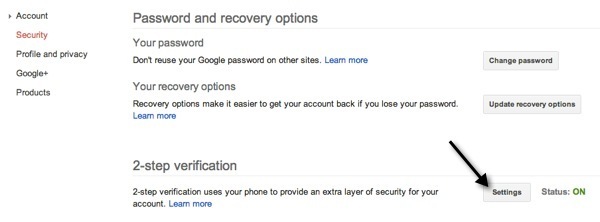
นี่คือที่ที่คุณต้องตั้งค่าตัวเลือกสำรองสำหรับการยืนยันแบบ 2 ขั้นตอนหรืออย่างน้อยต้องตรวจสอบให้แน่ใจว่าทุกอย่างเป็นข้อมูลล่าสุด
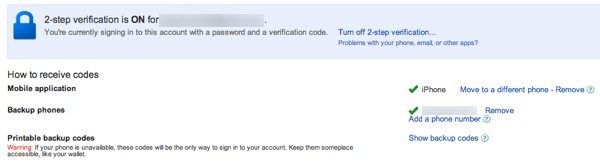
ส่วนที่สำคัญที่นี่คือโทรศัพท์สำรองและรหัสสำรองที่สามารถพิมพ์ได้ แน่นอนคุณควรมีโทรศัพท์สำรองไว้อย่างน้อยหนึ่งเครื่องซึ่งอาจเป็นโทรศัพท์มือถือโทรศัพท์บ้าน ฯลฯ แน่นอนให้แน่ใจว่าโทรศัพท์สำรองเครื่องอื่น ๆ มีความปลอดภัยหรือกับใครบางคนที่คุณไว้วางใจอย่างเช่นพ่อหรือแม่ของคุณ ลูกสาว 2 ปีของฉันกำลังเล่นกับ iPhone ของฉันและลบแอปพลิเคชัน Google Authenticator ฉันไม่สามารถเรียกคืนข้อมูลจากการสำรองข้อมูลได้ดังนั้นฉันจึงต้องรับโทรศัพท์จากโทรศัพท์สำรองเพื่อให้ได้
สิ่งที่ดีเกี่ยวกับโทรศัพท์สำรองคือถ้าคุณไม่ได้รับข้อความ คุณสามารถขอให้คุณโทรหาคุณโดยอัตโนมัติด้วยรหัส ประการที่สองให้พิมพ์รหัสสำรองออกและไม่บันทึกข้อมูลไว้ในคอมพิวเตอร์ของคุณ จะให้ทางเลือก แต่เป็นความคิดที่น่ากลัว คุณไม่ต้องการรหัสเหล่านี้ในรูปแบบดิจิทัล คุณไม่ต้องการแบกรหัสสำรองไว้ในกระเป๋าสตางค์ของคุณ ควรเก็บไว้อย่างปลอดภัยในที่เดียวและดึงออกมาเมื่อคุณต้องการเท่านั้น
สิ่งสุดท้ายที่คุณสามารถทำได้คือทำให้คอมพิวเตอร์ Trusted Computers หนึ่งหรือสองเครื่อง หากคุณเลื่อนลงไปที่หน้าการตั้งค่าการยืนยันแบบสองขั้นตอนคุณจะเห็นว่าคอมพิวเตอร์ปัจจุบันมีความเชื่อถือหรือไม่:

หมายความว่าคุณจะไม่ต้องพิมพ์รหัสยืนยันในคอมพิวเตอร์เครื่องนั้นเป็นเวลาประมาณ 30 วัน หลังจากนั้นเครื่องจะถามอีกครั้ง แต่ถ้าคุณทำโทรศัพท์หายคุณสามารถใช้คอมพิวเตอร์ที่เชื่อถือได้เพื่อลงชื่อเข้าใช้จากนั้นย้าย 2 ขั้นตอนไปยังโทรศัพท์เครื่องอื่นหรือปิดใช้งานได้จนกว่าคุณจะได้รับเวลาในการตั้งค่าอีกครั้ง
Dropbox
Dropbox 2 ขั้นตอนคล้ายกับ Google แต่ไม่มีตัวเลือกมากมาย โดยทั่วไปหากคุณทำโทรศัพท์หายคุณต้องป้อนรหัสสำรองฉุกเฉินที่พวกเขาให้ไว้เมื่อคุณเริ่มต้นการยืนยันแบบ 2 ขั้นตอน หากคุณเปิดใช้งานแล้วและไม่พบรหัสอีกคุณควรปิดการใช้งาน 2 ขั้นตอนและเปิดใช้งานอีกครั้งเพื่อสร้างรหัสสำรองฉุกเฉินใหม่
เมื่อคุณลงชื่อเข้าใช้ Dropbox คุณ ต้องคลิกชื่อของคุณที่ด้านบนและคลิกที่ การตั้งค่าจากนั้นคลิก Security:
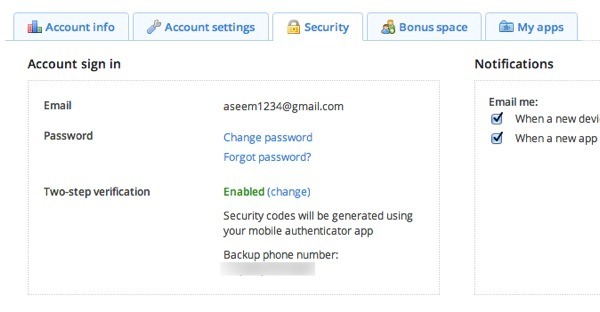
สิ่งแรกที่คุณต้องทำคือปิดใช้งาน 2 ขั้นตอนหากคุณไม่ต้องการ ' t มีรหัสสำรองฉุกเฉินของคุณ เมื่อคุณได้รับและเปิดใช้งาน 2 ขั้นตอนแล้วโปรดดำเนินการต่อและตรวจสอบว่าได้เพิ่มหมายเลขโทรศัพท์สำรองแล้ว ฉันใช้แอป Google Authenticator เพื่อสร้างรหัสเนื่องจากคุณสามารถใช้โทรศัพท์ของคุณเป็นข้อมูลสำรอง ถ้าคุณใช้ SMS โทรศัพท์ของคุณเพื่อรับรหัสการสำรองข้อมูลเพียงอย่างเดียวคือรหัสสำรองฉุกเฉิน ด้วยเหตุนี้จึงเป็นการดีกว่าที่จะติดตั้งแอปพลิเคชัน Google Authenticator และใช้หมายเลขโทรศัพท์ของคุณเป็นข้อมูลสำรอง จากนั้นคุณจะมีการสำรองข้อมูลสองอย่างในกรณีที่มีข้อผิดพลาด
นอกจากนี้ยังไม่มีค่าอะไรที่ Dropbox มีคอมพิวเตอร์ที่เชื่อถือได้และถ้าคุณสูญเสียโทรศัพท์และไม่มีการสำรองข้อมูลใด ๆ ที่มีอยู่คุณสามารถทำได้ ล็อกอินบนคอมพิวเตอร์ที่เชื่อถือได้ แต่ถ้าคุณสูญเสียโทรศัพท์และไม่มีรหัสฉุกเฉินหรือโทรศัพท์สำรองคุณก็จะเมาแล้ว หรืออย่างน้อยคุณจะต้องโทรหา Dropbox และอธิษฐานขอให้พวกเขาเชื่อคุณ
แอปเปิ้ล
เมื่อพูดถึงแอ็ปเปิ้ลคุณสามารถเข้าสู่ระบบบัญชีของคุณตราบใดที่คุณมีสอง สามข้อต่อไปนี้:
1. รหัสผ่าน Apple ID
2. การเข้าถึงอุปกรณ์ที่เชื่อถือได้
3. คีย์การกู้คืนของคุณ
ตราบเท่าที่คุณมีชุดค่าผสม 2 รายการดังกล่าวคุณสามารถกลับเข้าสู่บัญชีของคุณได้ เมื่อคุณลงชื่อเข้าใช้บัญชี Apple ID ของคุณแล้วคลิกรหัสผ่านและความปลอดภัยเพื่อจัดการอุปกรณ์ที่เชื่อถือได้และคีย์การกู้คืนของคุณ เป็นความคิดที่ดีที่จะเพิ่มอุปกรณ์ที่เชื่อถือได้หลายอย่างเช่นโทรศัพท์โทรศัพท์คู่สมรสของคุณ ฯลฯ ในปัจจุบันอุปกรณ์ที่เชื่อถือได้ต้องรองรับ SMS ดังนั้นคุณจึงไม่สามารถเพิ่ม iPad หรืออะไรก็ได้
สิ่งต่อไปคือการพิมพ์คีย์การกู้คืนของคุณหรือคลิก แทนที่คีย์ที่ลืมหากคุณลืมพิมพ์ออกมาในครั้งแรกเมื่อคุณตั้งค่า 2- การยืนยันขั้นตอน อีกครั้งดีที่สุดคือพิมพ์ข้อมูลนี้ออกและไม่บันทึกในรูปแบบดิจิทัลชนิดใดก็ได้ ข้อมูลดิจิทัลที่ขโมยได้ง่ายกว่าเอกสารชิ้นหนึ่งในที่ปลอดภัยหรือยัดไส้ในสถานที่แปลก ๆ เพียงอย่างเดียวที่คุณรู้
LastPass
LastPass ค่อนข้างตรงไปตรงมาในแง่ของการไม่สามารถเข้าถึงรหัสของคุณได้ โดยทั่วไปจะมีลิงก์ที่จะส่งอีเมลซึ่งจะปิดใช้งาน Google Authenticator ชั่วคราวเพื่อให้คุณสามารถลงชื่อเข้าใช้ได้
8
LastPass คือ เฉพาะที่คุณไม่ต้องทำอะไรเป็นพิเศษเพื่อให้สามารถเข้าถึงบัญชีของคุณได้อีกครั้ง
Facebook มีการอนุมัติการเข้าสู่ระบบซึ่งเหมือนกับ 2- การยืนยันขั้นตอน ไม่เข้มงวดเหมือนกับการยืนยันแบบ 2 ขั้นตอนของ Google แต่ก็ยังมีประโยชน์มากและสามารถป้องกันแฮกเกอร์เข้าถึงบัญชีของคุณได้ การอนุมัติการเข้าสู่ระบบจะส่ง SMS ถึงคุณทางโทรศัพท์หรือคุณสามารถใช้ เครื่องสร้างโค้ดในแอป Facebook
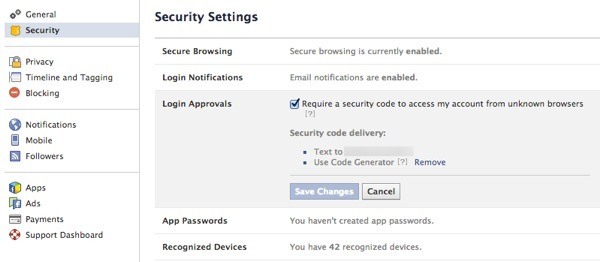
เหตุผลที่ฉันกล่าวว่า Facebook ไม่เข้มงวดมากขึ้นเป็นเพราะจะไม่ขอให้คุณสำหรับรหัสที่เมื่อเข้าสู่ระบบจากอุปกรณ์ใด ๆ ของคุณได้รับการยอมรับซึ่งสวยมากอุปกรณ์ที่คุณเคยใช้ในการเข้าสู่เว็บไซต์ทุก หากคุณสูญเสียโทรศัพท์และไม่มีแอป Facebook ติดตั้งอยู่ในอุปกรณ์อื่น ๆ คุณจะต้องลงชื่อเข้าใช้จากอุปกรณ์ที่จดจำ หากคุณไม่มีวิธีลงชื่อเข้าใช้จากอุปกรณ์ที่เป็นที่รู้จักคุณต้องยื่นรายงานและรอจนกว่าจะได้รับสิทธิ์ในการเข้าถึง
ดังนั้นฉันจะติดตั้งแอพ Facebook บนอุปกรณ์อย่างน้อยสองตัว โทรศัพท์ของคุณและแท็บเล็ตจากนั้นตรวจสอบให้แน่ใจว่าคุณมีคอมพิวเตอร์สองเครื่องที่รู้จักอุปกรณ์เหล่านี้
หวังว่าบทความนี้จะช่วยให้คุณทราบวิธีการตรวจสอบว่าคุณใช้การยืนยันแบบ 2 ขั้นตอนได้อย่างถูกต้องหรือไม่ อาจล็อคตัวเองออกด้วยการรักษาความปลอดภัยพิเศษ หากคุณยังไม่ได้เปิดใช้งานการยืนยันแบบ 2 ขั้นตอนทั้งหมดเราขอแนะนำอย่างยิ่งให้ตรวจสอบด้วยว่าได้ตั้งค่าตัวเลือกการสำรองข้อมูลและการกู้คืนแล้ว ด้วยวิธีนี้คุณจะมีความสงบมากขึ้นเมื่อทุกอย่างทำงานและสบายใจแม้ในขณะที่อุปกรณ์ของคุณสูญหายหรือถูกขโมย สนุก!